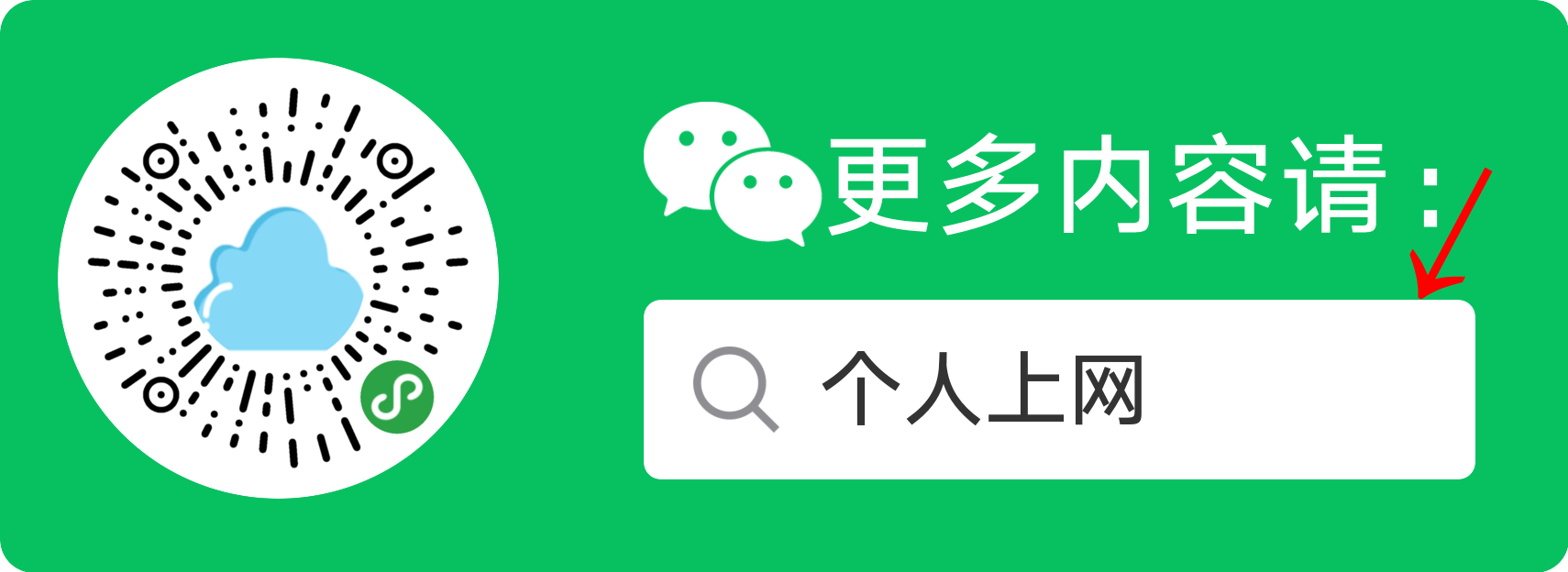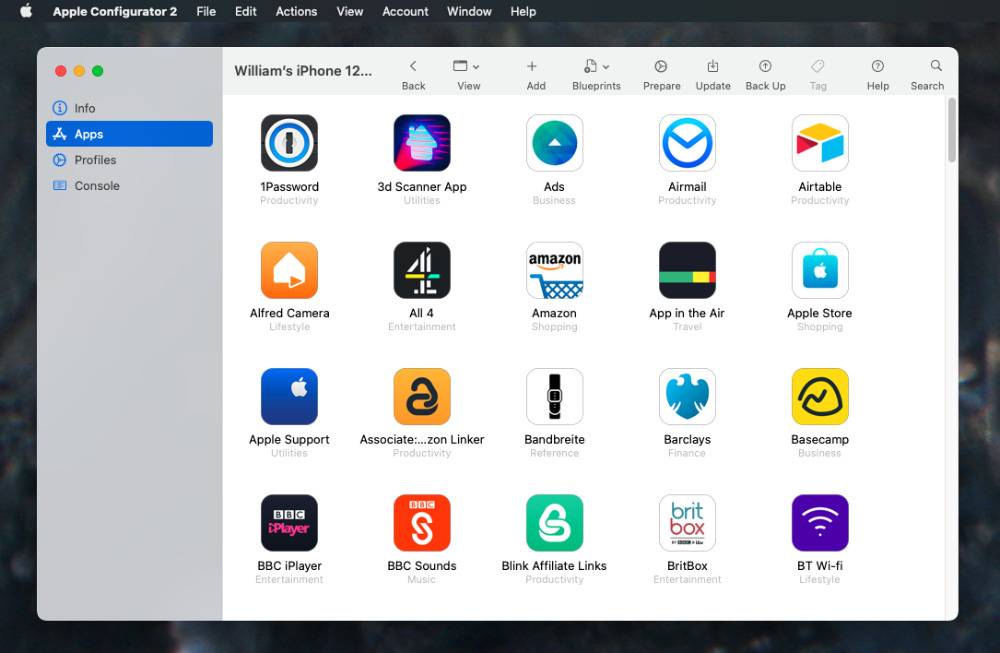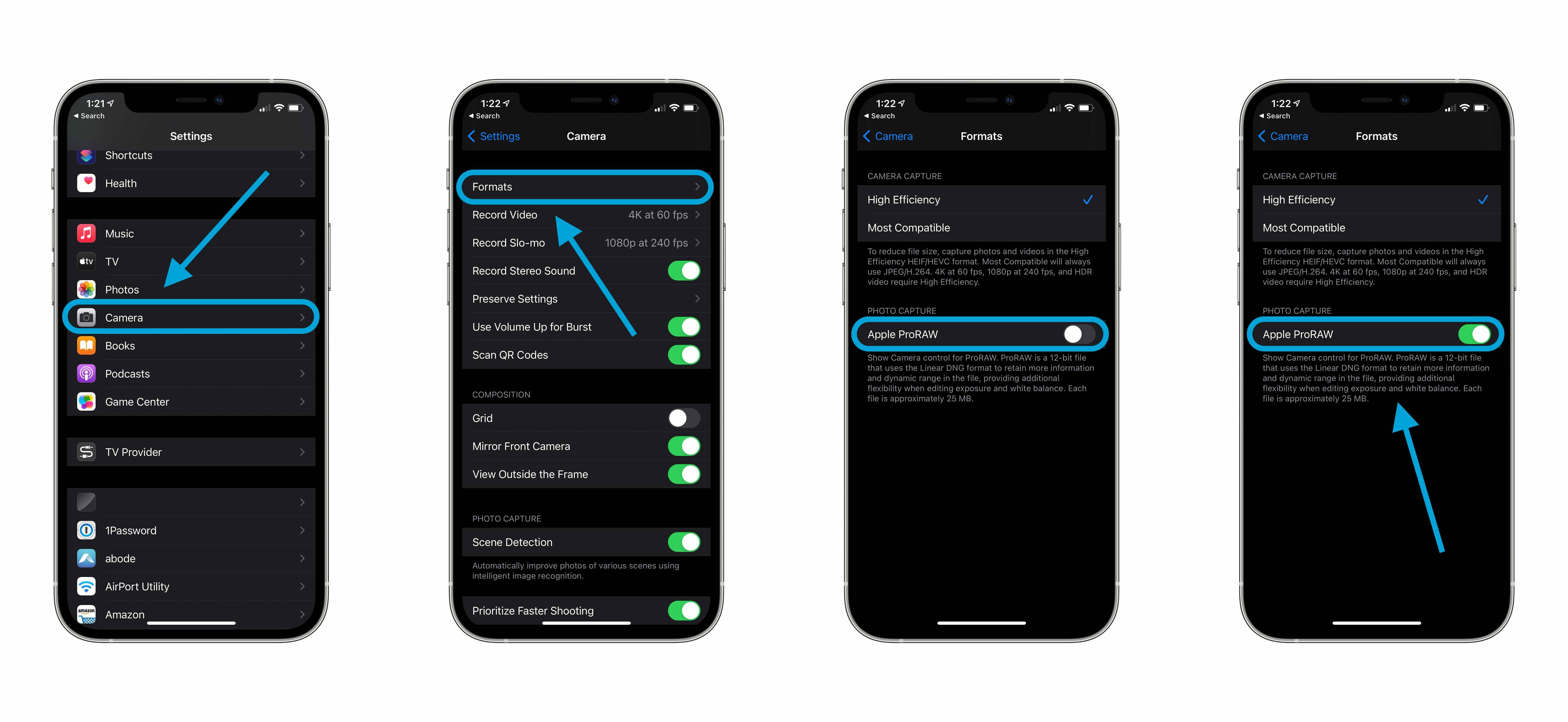Opera 浏览器提供了出色的自定义和个性化选项。它允许从浅色模式更改为深色主题,反之亦然。我们可以根据自己的喜好选择主题外观以及设置自定义背景图像。有简单的切换选项可以启用和禁用侧边栏和书签栏,从而可以对浏览器进行全面检修。
Opera 浏览器是目前领先的浏览器之一,具有出色的功能和用户友好的界面。它在过去几年中推出了新功能,使用户体验更好,更轻松。
Opera 的最大优点是它能够轻松定制。
Opera 浏览器在其主页设计和构造方面是最好的。您还可以根据自己的方便选择对主页的外观和感觉进行重大更改。
凭借广泛的壁纸和在明暗模式主题之间切换的选项,您可以改变 Opera 的整体外观。浏览器的外观与我们的生产力有很大关系,时不时的改变一下就好了。
我弟弟喜欢尝试他所做的一切。同样,他也喜欢玩 Opera 浏览器并发现它的新功能和增强功能。昨天,他让我帮他改变歌剧的主题和外观。我决定帮助他。
内容
更改 Opera 浏览器的主题
Opera 浏览器提供了在明暗模式之间进行选择的选项。您可以根据眼睛喜欢的明暗程度做出选择。它还提供了设置壁纸背景的选项。
以下是在 Opera 浏览器上更改主题外观的步骤:
- 在计算机上启动Opera 浏览器。
- 点击自定义
 打开简易设置面板。
打开简易设置面板。 - 选择主题部分下的暗/亮选项。
- 接下来,在Start Page部分下,启用Show wall的切换开关。
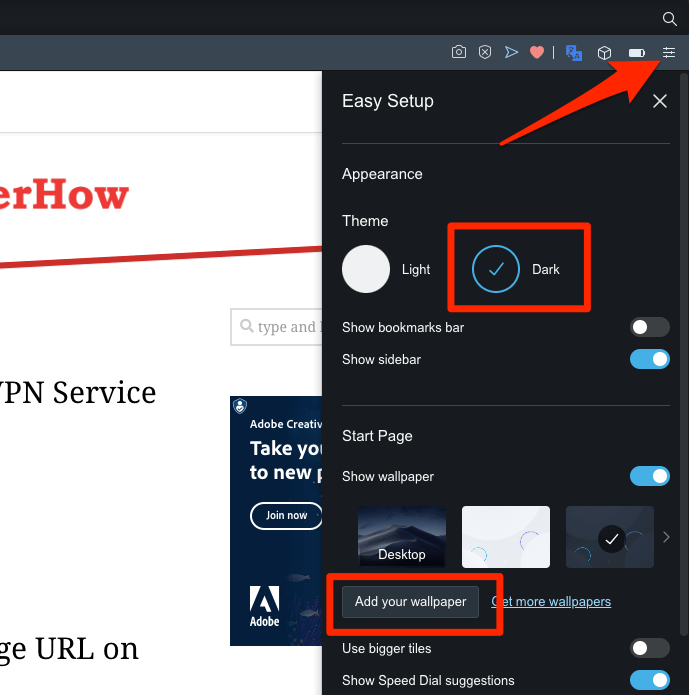
- 点击 按钮添加自定义图像。
它将打开文件资源管理器窗口。 - 选择图片并点击 命令。
这将应用墙纸作为Opera 主页上的背景。
您可以从给定的壁纸中选择您喜欢的壁纸,也可以通过从您的计算机添加新壁纸来自定义它。您还可以选择启用或禁用墙纸。
更改 Opera 上的外观
Opera 浏览器的整体外观非常重要,因为它是您打开浏览器时首先看到的东西。Opera 浏览器提供完整的外观定制以及主题和壁纸。
以下是更改 Opera 浏览器外观的步骤:
- 启动 Opera 电脑浏览器。
- 进入设置
 从侧边栏。
从侧边栏。
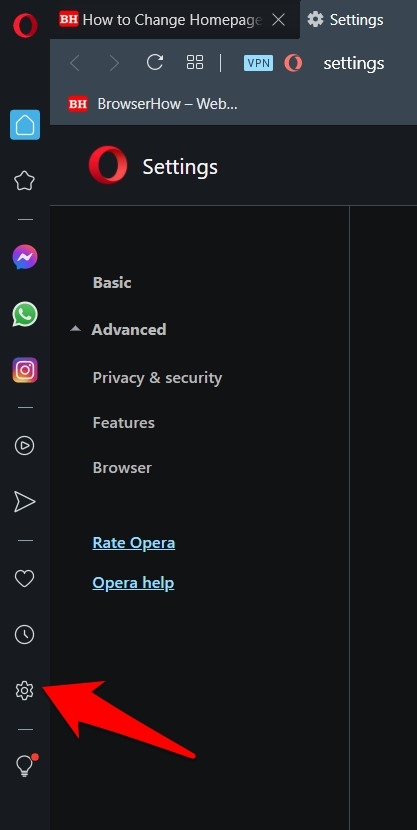
- 向下滚动到外观部分。
- 切换显示书签栏以启用或禁用书签栏。
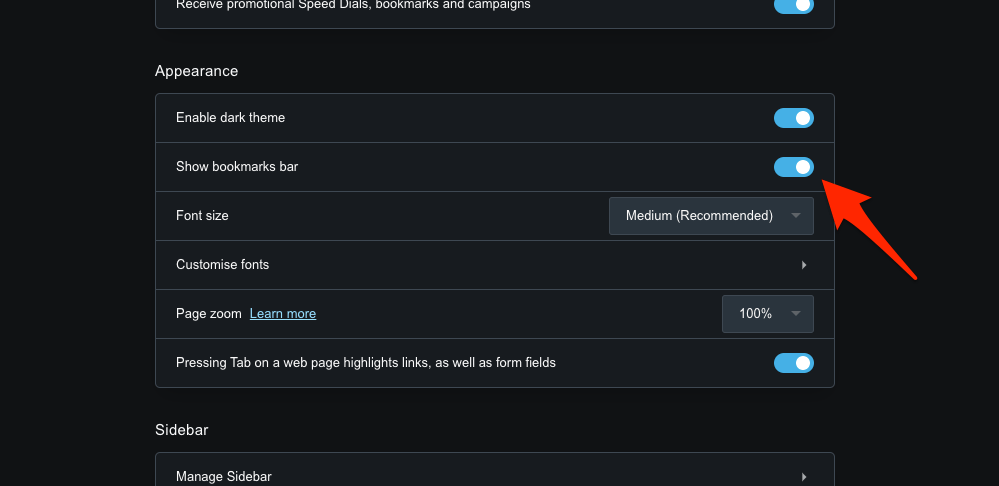
- 从下拉菜单中选择所需的字体大小。
- 单击自定义字体菜单进行高级字体自定义。
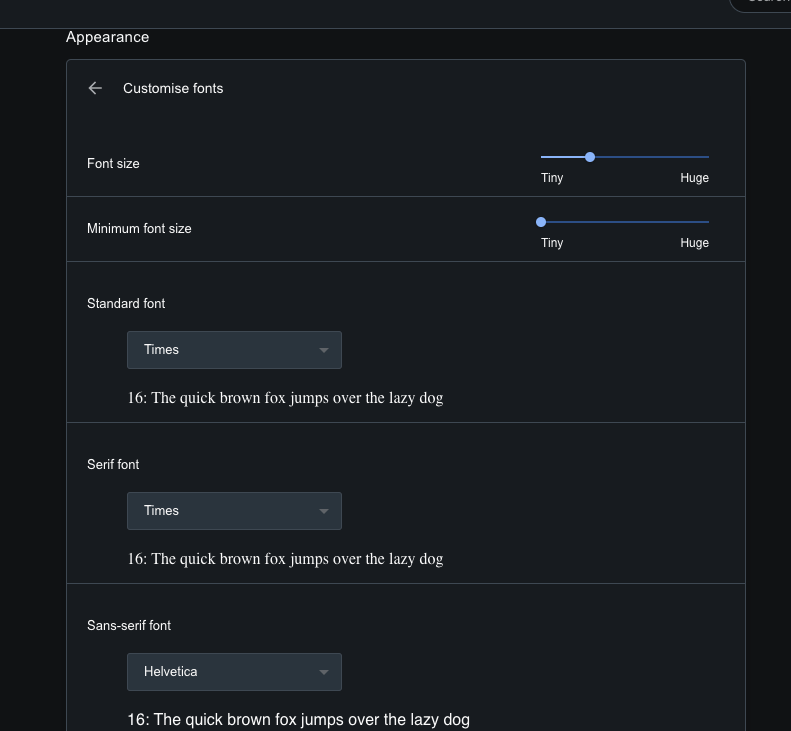 您可以在自定义字体菜单下更改字体类型和大小。
您可以在自定义字体菜单下更改字体类型和大小。 - 从下下拉菜单中设置默认页面缩放大小页面缩放。
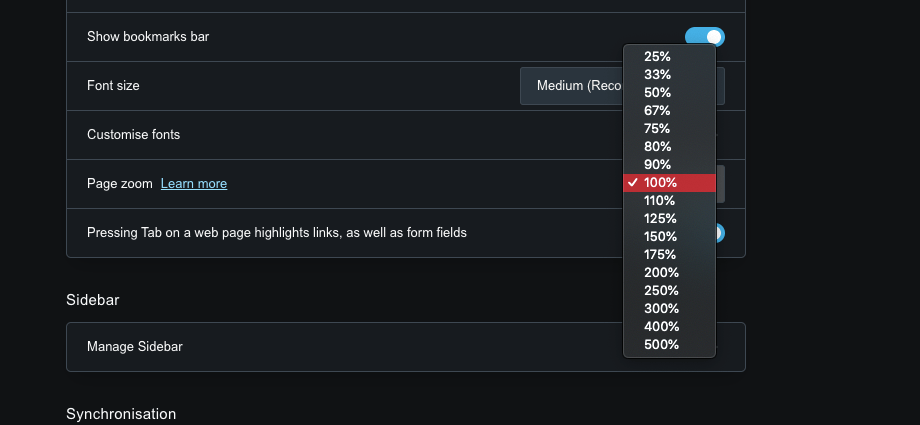
根据每个选项和配置选择,Opera 浏览器将被自定义并为您显示。
未经允许不得转载:表盘吧 » 如何在Opera电脑上更改主题和外观?